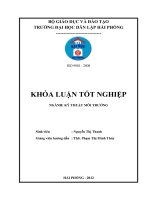document chuong 10 quan ly moi truong lam viec excel kho tài liệu training
Bạn đang xem bản rút gọn của tài liệu. Xem và tải ngay bản đầy đủ của tài liệu tại đây (1.79 MB, 18 trang )
Quản lý môi trường làm
việc Excel
Phạm Trung Minh - MOS MASTER
1
Giới thiệu
1
• Quản lý các thuộc tính của workbook, kiểm tra các
thơng tin thừa trong workbook.
2
• Áp dụng chữ ký điện tử, đánh dấu phiên bản cuối
cùng.
3
• Một số thiết lập mặc định trong Excel, kiểm tra
chính tả và gõ tắt.
4
• Chia sẻ workbook.
Phạm Trung Minh - MOS MASTER
2
QUẢN LÝ CÁC THUỘC TÍNH CỦA
WORKBOOK
Phạm Trung Minh - MOS MASTER
3
Quản lý các thuộc tính của workbook
Thuộc tính của workbook:
Chọn thẻ File, vùng hiển thị
bên tay phải màn hình thể
hiện các thuộc tính của
workbook.
1. Size : kích cỡ.
2. Created : thời điểm tạo
workbook
3. Last Modified : lần chỉnh
sửa cuối cùng.
4. Author : tác giả
5. …
Phạm Trung Minh - MOS MASTER
4
KIỂM TRA CÁC THÔNG TIN THỪA
TRONG WORKBOOK
Phạm Trung Minh - MOS MASTER
5
Kiểm tra các thông tin thừa trong workbook
Kiểm tra các thông tin thừa:
1. Chọn chức năng File/Info/Check for Issues/Inspect
Document.
2. Chọn các nhóm thơng tin cần kiểm tra.
Phạm Trung Minh - MOS MASTER
6
Kiểm tra các thông tin thừa trong workbook
Kiểm tra các thông tin thừa:
3. Chọn Inspect.
4. Chọn Remove All tương ứng với nhóm thơng tin có thơng
tin bị thừa.
5. Chọn Close.
Phạm Trung Minh - MOS MASTER
7
ÁP DỤNG CHỮ KÝ ĐIỆN TỬ VÀ ĐÁNH
DẤU PHIÊN BẢN CUỐI CÙNG
Phạm Trung Minh - MOS MASTER
8
Đánh dấu phiên bản cuối cùng
Đánh dấu phiên bản cuối
cùng – Mark as Final:
1. Chọn chức năng File/
Info/Protect
Workbook
/Mark as Final.
2. Nếu xuất hiện hộp thoại
thơng báo thì nhấn OK.
Hủy bỏ chế độ đánh dấu phiên bản cuối cùng
Chọn chức Edit Anyway trên màn hình làm việc.
Phạm Trung Minh - MOS MASTER
9
Áp dụng ký điện tử
Áp dụng chữ ký điện tử– Digital
Signature:
1. Chọn
chức
năng
File/
Info/Protect Workbook /Add a
Digital Signature.
2. Nếu xuất hiện hộp thoại thơng
báo thì nhấn OK.
3. Nhập mục đích cần thêm chữ ký
điện tử vào workbook (nếu cần
thiết).
4. Chọn Sign.
Phạm Trung Minh - MOS MASTER
10
MỘT SỐ THIẾT LẬP ĐỊNH DẠNG MẶC
ĐỊNH TRONG EXCEL
Phạm Trung Minh - MOS MASTER
11
Một số thiết lập định dạng mặc định trong Excel
File/ Option
Phạm Trung Minh - MOS MASTER
12
Một số thiết lập định dạng mặc định trong Excel
Phạm Trung Minh - MOS MASTER
13
KIỂM TRA CHÍNH TẢ VÀ GÕ TẮT
Phạm Trung Minh - MOS MASTER
14
Kiểm tra chính tả và gõ tắt
Kiểm tra chính tả:
1. Chọn chức năng Review/Spelling (trong nhóm Proofing).
2. Nếu có từ sai chính tả (tiếng Anh), chọn một từ gợi ý để sửa chính tả.
3. Chọn thao tác thực hiện phù hợp :
4.
-
Ignore Once/All : Bỏ qua lỗi chính tả này..
-
Change All : sửa tất cả lỗi chính tả này
OK để hồn thành việc kiểm tra chính tả.
Phạm Trung Minh - MOS MASTER
15
Kiểm tra chính tả và gõ tắt
Thiết lập gõ tắt:
1. Chọn chức năng File/Option.
2. Chọn mục Proofing.
3. Chọn mục AutoCorrect
Options.
4. Nhập chữ viết tắt vào mục
Replace (khơng có dấu cách
trống).
5. Nhập nội dung đầy đủ của
chữ viết tắt vào mục With.
6. Chọn nút Add.
7. Chọn nút OK.
8. Chọn OK.
Phạm Trung Minh - MOS MASTER
16
CHIA SẺ WORKBOOK
Phạm Trung Minh - MOS MASTER
17
Chia sẻ workbook
Chia sẻ workbook:
1. Chọn chức năng File/ Save & Send.
2. Chọn kiểu chia sẻ (Send Using E-mail).
3. Chọn loại file chia sẻ:
-
Send as Attachment : đính kèm workbook vào email.
-
Send as PDF : chuyển đổi workbook thành file PDF và đính kèm vào
email,
Phạm Trung Minh - MOS MASTER
18